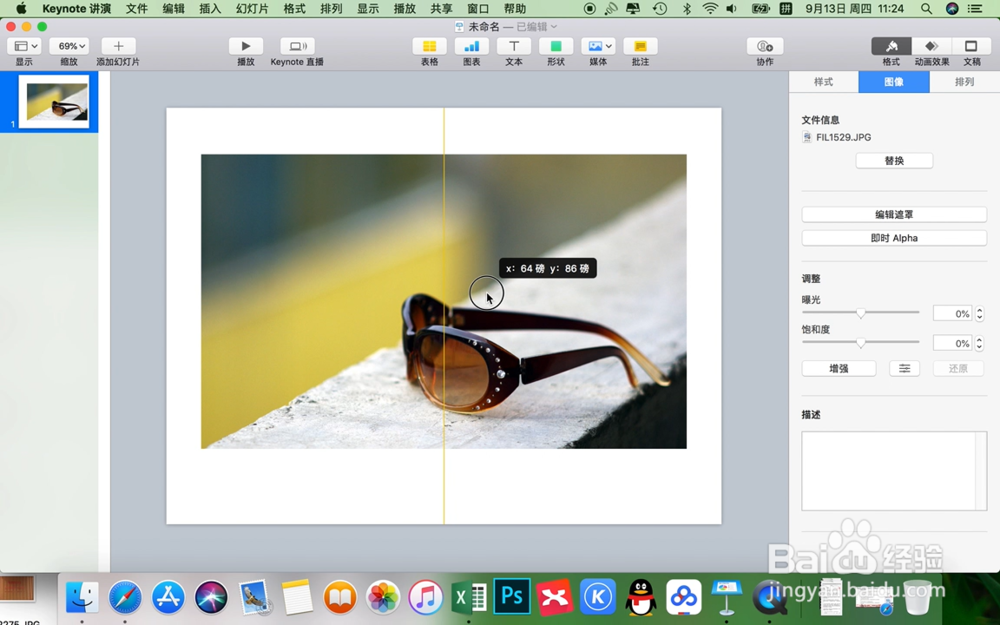keynote图片裁剪方法
1、打开keynote,插入一张图片,如下图,调整图片到合适位置。

2、右边工具栏上面有三个按钮(格式、图像、排列),如果没有右侧的工具栏,点击右上角的“格式”按钮就出来了。
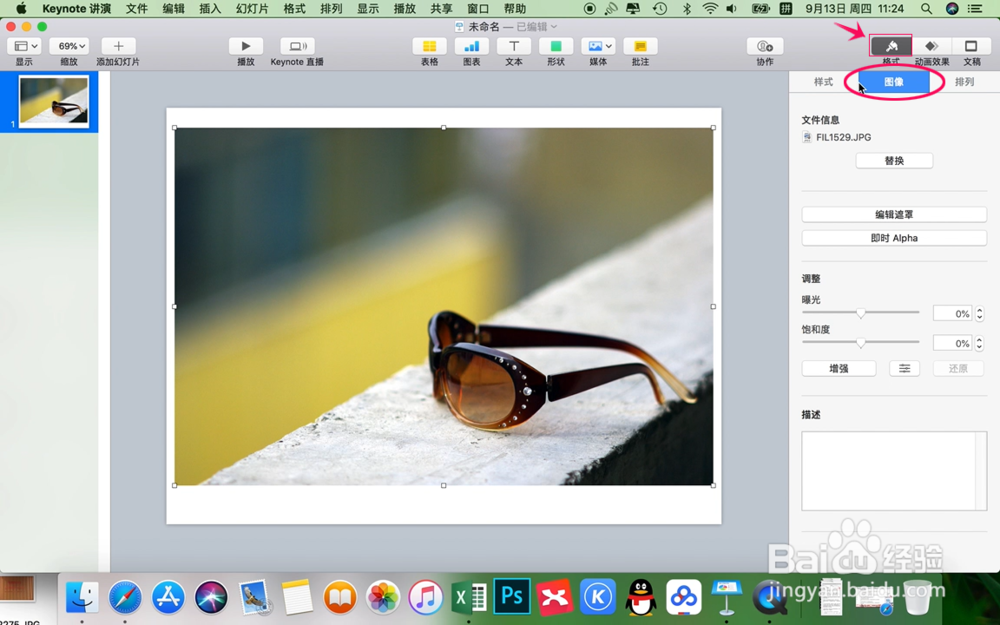
3、上一步点击图像后,下面有一个“编辑遮罩”按钮,点击后可以看到插入的图片下面有一个浮动裁剪工具栏。

4、如下图,点击裁剪图标后,图片周围出现裁观麾搜筢剪线框,鼠标在上下左右边框中间时变成可拖动的图标,拖动可以定义裁剪位置。

5、鼠标在四角顶点时,可以同时定义两边的裁剪位置,按住shift键可同比例缩放。(小技巧:按住shift可以同比缩放,按住option可以对称裁剪,按住command可以旋转等)

6、定义好裁剪位置,点击下方浮动工具栏的“完成”按键,完成操作。

7、完成操作后,想去掉下方的浮动裁剪工具栏,再点击一下右方工具栏图像下方的“编辑遮罩”按钮。